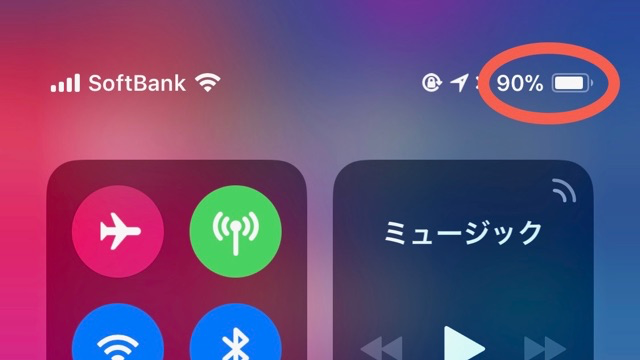iPhone Xから、ディスプレイの上部中央に切り欠きの「センサーハウジング」と呼ばれる部分が設けられたため、ステータスバーの情報の表示領域が狭くなりました。
それによって電池のパーセント表示が出来ない状態となっています。
iPhone Xで電池残量のパーセントを表示するには、これまでのiPhoneとは異なる2通りの方法がありますので紹介したいと思います。
1. コントロールセンターから電池残量のパーセントを確認する方法
ひとつは、コントロールセンターから電池の残量のパーセンテージを確認する方法です。
コントロールセンターは、iPhone Xのディスプレイの右上から下に向けてフリックすると現れます。
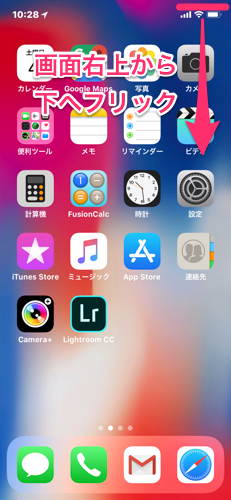
コントロールセンターを表示すれば、ディスプレイの右上に電池残量のパーセンテージが表示されます。
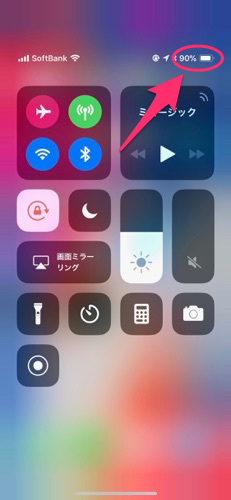
2. ウィジェットに電池残量のパーセントを表示する方法
もう一つの方法は、iPhoneの「ウィジェット」に電池残量のパーセントを表示させる方法です。
ウィジェットは、iPhoneのホーム画面で、ディスプレイの左から右にフリックすると現れます。
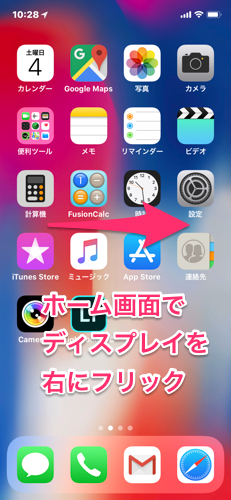
ウィジェットが現れたら、ウィジェットの「編集」ボタンをタップします。
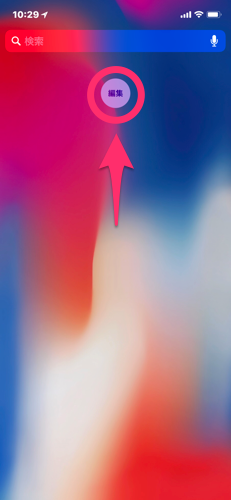
ウィジェットリストの「バッテリー」の左側にある「+」マークをタップして、「完了」をタップします。
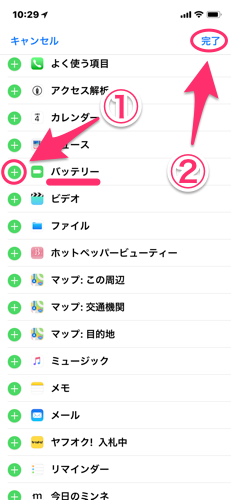
ウィジェットに電池残量のパーセンテージが表示されるようになりました。
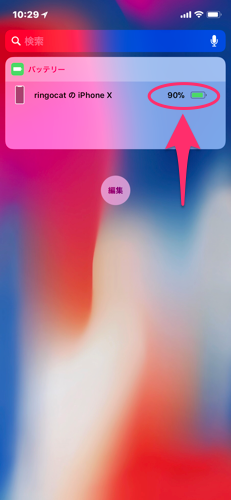
まとめ
以上が、iPhone Xで電池残量のパーセントを表示させる方法となります。
その他にも、電池の残量が20%を切ると、電池の残量マークが緑色から赤色に変わることで、もう少しで電池が無くなるなという事を確認できるようにもなっています。
ハウジングセンターの実装によって情報量が少なくなったステータスバーですが、電池残量のパーセント表示の方法も、慣れれば大したことではありません。
たまに電池残量を確認しながら、電池の減りと相談しながら上手くiPhone Xを使ってみて下さいね!
それではみなさん、良いiPhone X LIFEを!(^o^)/
 ringocat note
ringocat note